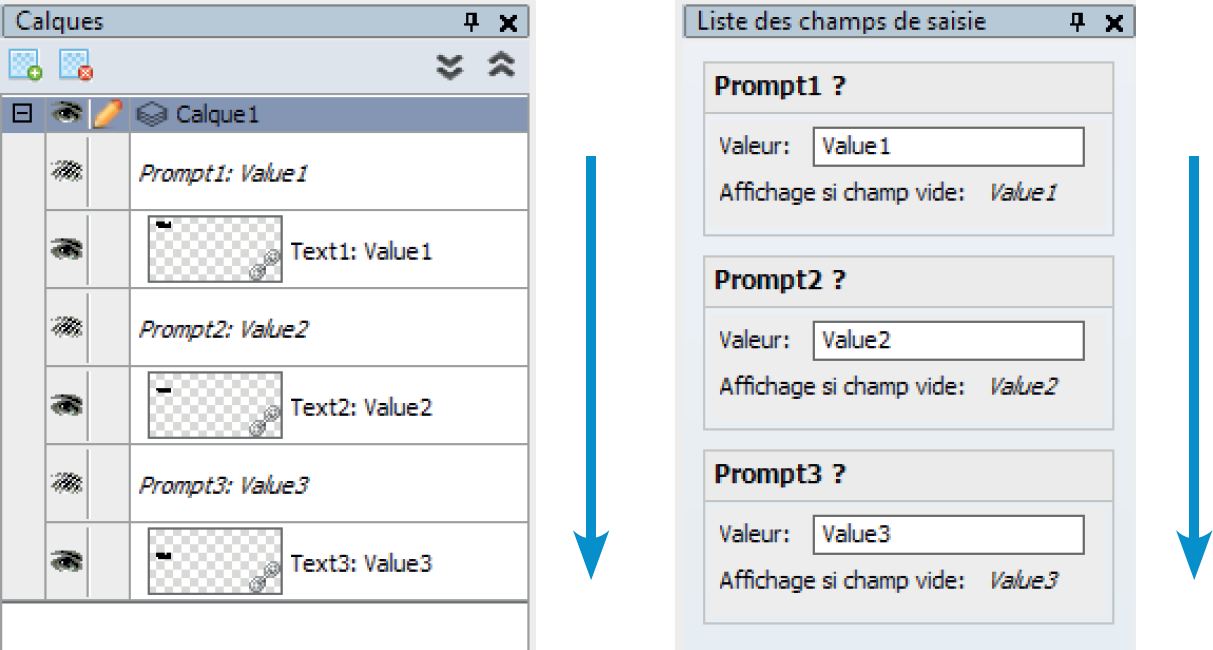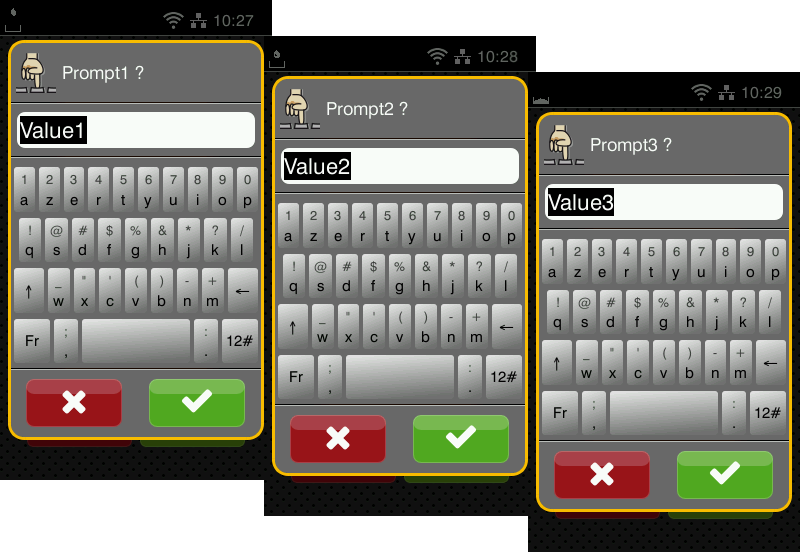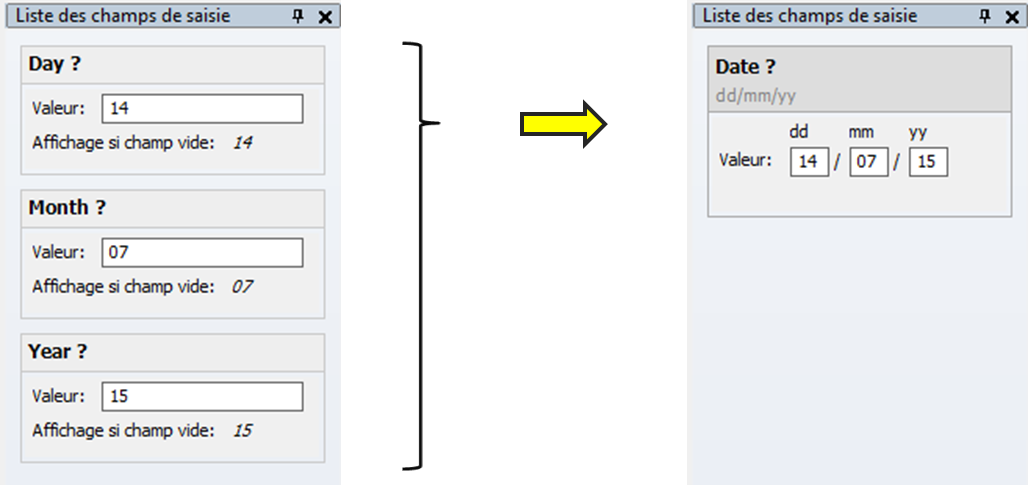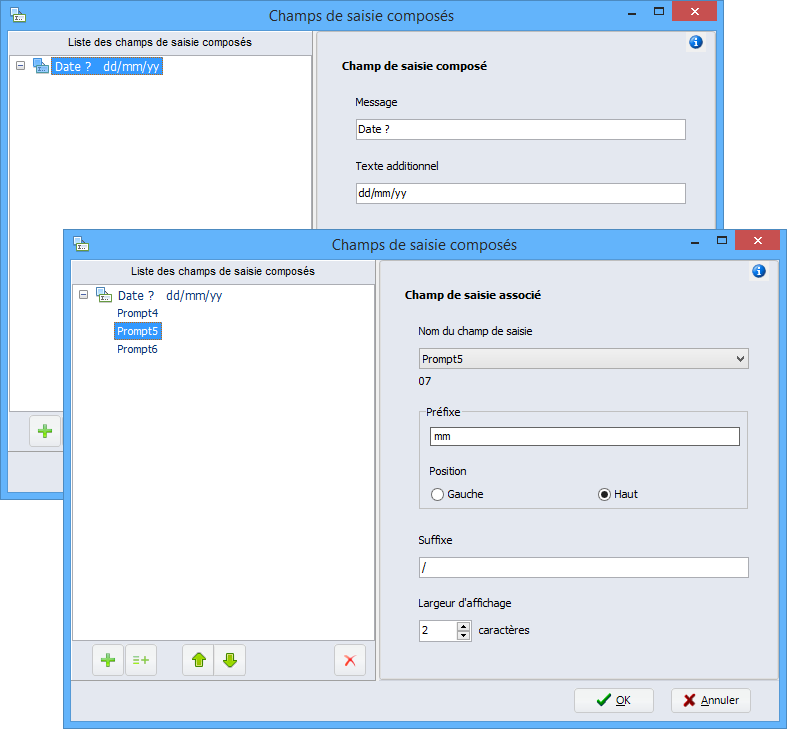Lors de la conception de mon étiquette, j’ai créé un compteur et paramétré une valeur de départ. Mais comment puis-je faire pour modifier cette valeur dynamiquement, sans devoir éditer à chaque fois les propriétés de mon compteur ?
Afin de réaliser ceci facilement en mode autonome, il suffit :
- De créer un champ de saisie demandant la valeur de départ.
- D’insérer un compteur simple de type numérique.
- Puis d’additionner les deux valeurs avec une formule.
Et pour aller plus loin, voici une conception plus complexe en mode formulaire avec :
- un compteur décrémental.
- un formatage dynamique par rapport au nombre de chiffres saisis.
- une réinitialisation automatique du compteur, lorsque la valeur actuelle atteint 1.
Précaution : si une opération de la catégorie « Math » est calculée directement par l’imprimante (par exemple en utilisant des opérandes issus d’une source de données), le résultat sera imprimé par défaut avec 2 chiffres après la virgule.
Pour modifier ce comportement, il faut alors comme dans ces cas, rajouter une opération de « Formatage ».
Télécharger les fichiers exemple pour cablabel S3 Pro :
 cablabel S3 Blog
cablabel S3 Blog